Puede que necesite comprimir ou cambiar el tamaño Una o una imagen en tu dispositivo Macbook. ¿Como hacer? ¿Cómo? 'O' ¿Qué agrandar fotos en Mac? ¿Cómo? 'O' ¿Qué recortar varias imágenes al mismo tiempo en mac? cómo reducir el tamaño de mis imágenes debajo formato jpeg? cómo reducir el tamaño de mis imágenes debajo formato pdf? ¿Necesitamos un software de compresión de fotos mac ¿específico? Tu dispositivo Macbook Apple ¿Tiene software competente o es necesario? descargar una aplicación para comprimir fotos en Mac con el fin de poder enviarlos por correo electrónico ¿por ejemplo? ¿Existe un software Mac adecuado para réduire ou cambiar el tamaño la taille y el peso fotos e imágenes? Veremos en este artículo las diferentes opciones disponibles para ti. Desde cambio de tamaño de imagen osx, Via cambio de tamaño de lote de imagen mac, imagen optima mac y optimizador de imagen mac, te presentaremos todos los software de recorte de fotos que tienen los dispositivos Macbook, ya sea que necesite comprimir imágenes (a veces varias fotos al mismo tiempo) en formato jpeg o en formato pdfde cambiar el tamaño, réduire ou agrandar fotos o incluso disminuir su peso.
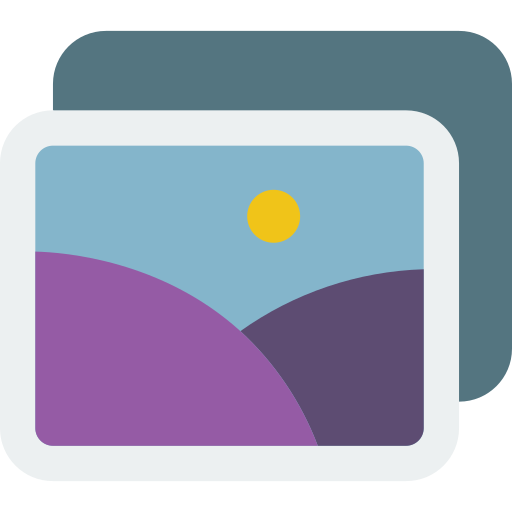
Aplicaciones para comprimir imágenes y fotografías
Para determinadas acciones, como enviar imágenes o fotos por correo electrónico, por ejemplo, o publicar imágenes en la web, necesitará comprimir archivos. Aquí hay una selección de software para comprimir rápida y eficientemente todas sus imágenes y fotografías.
Compress, la aplicación rápida para comprimir fotos
la aplicación Comprimir le permitirá comprimir una imagen o foto en solo unos segundos y ahorrarle espacio en su disco duro. Gracias a la aplicación Compress:
- Puede comprimir sus fotos e imágenes para adjuntarlas a un correo electrónico (sin que el archivo sea demasiado grande)
- Puede comprimir sus fotos e imágenes para publicar contenido en Internet (en un sitio, por ejemplo)
- Puede comprimir varias fotos e imágenes simultáneamente, en una sola acción.
para usar la aplicación Comprimir, simplemente tendrá que ajustar el grado de compresión de sus imágenes o fotografías moviendo el control deslizante. Es muy fácil: cuanto más mueva el cursor hacia la derecha, más se comprimirá la imagen (será mucho menos pesada y ocupará mucho menos espacio en el disco duro). Le recomendamos que utilice elVista previa de zoom para probar la calidad de su foto o imagen (la compresión no debería haber perdido la calidad de su documento). Además, la aplicación Comprimir le permite procesar varias imágenes y fotos al mismo tiempo, con un solo clic, lo que puede ser muy útil cuando tiene varias imágenes y fotos para comprimir.
OSX Image Resizer, el software eficiente para cambiar el tamaño de sus imágenes por lotes
Esta aplicación es muy útil para comprimir ou cambiar el tamaño varias imágenes o fotos al mismo tiempo (¡este software le permite cambiar el tamaño de 10000 imágenes o fotos a la vez!) El formato JPEG le ofrece una nivel de compresión de imagen ajustable, a su conveniencia. Con este software, podrá:
- Cambie el tamaño de sus imágenes o fotos proporcionalmente al ancho
- Cambie el tamaño de sus imágenes o fotos proporcionalmente a la altura
- Cambie el tamaño de sus imágenes o fotos proporcionalmente para que quepan en un cuadro (dimensiones impuestas por un sitio, por ejemplo)
- Absolutamente cambia el tamaño de tus imágenes o fotos
MacOS Batch Image Resizer, la aplicación rápida para comprimir o cambiar el tamaño de tus fotos
Muy fácil de usar, el software Redimensionador de imágenes por lotes de MacOS te permitirá abrir imágenes o fotos de diferentes formatos (JPEG, GIF, PNG, TIFF, TGA…). El software te ofrece una copia de seguridad de tus fotos para que puedas editarlas sin remordimientos. La ventaja de esta aplicación es que es muy rendimiento y le permite cambiar el tamaño de sus imágenes o fotografías en una fracción de segundos.
Image Optimizer Mac, la aplicación perfecta para redimensionar imágenes y publicarlas en Internet
Este software le permitirá cambiar el tamaño ou comprimir sus imágenes y fotos para que sean compatibles con ciertos requisitos: publique fotos o imágenes en el web por ejemplo ! Además, la aplicación es muy fácil de usar, muy intuitiva: solo tienes que arrastrar las imágenes a la ventana y realizar tus modificaciones.
La descarga de software a su Macbook a menudo requiere que esté enchufado. Si tiene problemas con el cargando su dispositivo Apple, te aconsejamos este artículo.
Cómo reducir o aumentar el tamaño de un archivo (imagen, documento, foto ...)
Si su archivo (imagen, foto, documento, etc.) es demasiado grande, puede reducir el espacio que ocupa el archivo de una imagen o una foto en su Macbook. Para hacerlo, debes dirigirte a la aplicación vista en su Mac y luego abra la imagen o foto que desea editar. Estos son los siguientes pasos:
- Seleccione la pestaña Instrumentos entonces la pestaña Ajustar tamaño. Ahora puede hacer clic en la pestaña Imagen de muestra de nuevo.
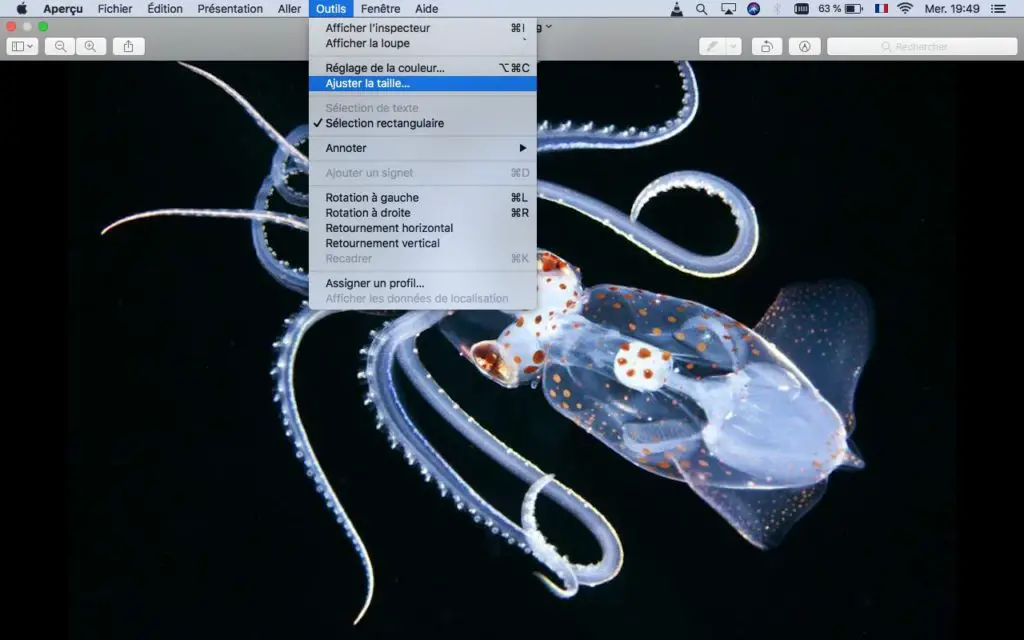
- Ahora tiene la opción de ingresar un valor menor que el original en el campo resolución.
Si desea procesar varias imágenes y fotos al mismo tiempo, es posible: solo debe asegurarse de que las imágenes estén todas en una misma ventana. Luego deberá seleccionarlos todos en la barra lateral de la ventana y repetir la acción explicada anteriormente: seleccione la pestaña Instrumentos entonces la pestaña Ajustar tamaño.
Cómo cambiar las dimensiones de una foto o imagen en Macbook
Estos son los pasos si desea cambiar las dimensiones de una foto o imagen en su dispositivo Macbook:
- Abra su foto o imagen en la aplicación vista. Es posible que la barra de herramientas de anotaciones no se muestre de forma predeterminada. Para mostrarlo, haga clic en el botón Mostrar barra de herramientas de anotaciones. Ahora puede seleccionar la pestaña Ajustar tamaño.
- Ahora es posible modificar los valores originales de su imagen o tu foto. Para hacerlo, todo lo que tiene que hacer es ingresar al valores que quieres en el campos de altura et anchura. También puede optar por pasar por el menú local ycelige la talla de su foto o imagen directamente desde este menú.
- Elige la opcion porcentaje »En el menú emergente (campos de ancho y alto) e ingrese el porcentaje de los campos de ancho y alto para cambiar el tamaño de la imagen usando un pourcentage.
- Si quieres la foto conserva sus proporciones originales, es posible seleccionar la pestaña Escala proporcional para interconectar tus acciones: si modificas el alto o el ancho, el otro valor cambiará de acuerdo con los nuevos datos ingresados para que la imagen mantenga sus proporciones originales (y que no quede demasiado "aplastada", "agrandada" o "aplanado"). Por lo tanto, es normal que encuentre un alto o ancho de imagen menor de lo esperado en el caso de que haya pasado por un selección de tamaño del menú local. Esto será un respeto de las proporciones de la imagen para que esta última no sea deformado.
- Desmarque la casilla Imagen de muestra de nuevo antes de cualquier cambio de ancho o alto si desea reducir las dimensiones de su foto o imagen sin perder detalles.
Si quieres cambiar el tamaño de varias imágenes o fotos en una sola acción, es posible: solo debes asegurarte de que las imágenes estén todas en una misma ventana. Luego deberá seleccionarlos todos en la barra lateral de la ventana, seleccione la pestaña Instrumentos entonces la pestaña Ajustar tamaño.
¿Cómo rotar o voltear una imagen en Macbook?
Para rotar una imagen en Macbook, es muy simple: simplemente abra su imagen o foto en la aplicación vista. Estos son los pasos a seguir para editar su documento:
- Para voltear una imagen: Seleccionar pestaña Instrumentos luego haga clic en la pestaña Inversión horizontal o la pestaña Volteo vertical dependiendo de la dirección en la que desee rotar su imagen o foto.
- Para rotar una imagen: Simplemente seleccionar imagen o foto para editar y haga clic en la vista previa de la foto con un flecha (flecha izquierda o flecha derecha según la dirección en la que desee rotar su foto o imagen). También tiene la opción de utilizar el Touch Bar. Con cada clic, su imagen gira. Depende de usted detenerse cuando la imagen llegue a la posición que más le convenga.
Si quieres rotar varias imágenes o fotos en una sola acción, es posible: solo debes asegurarte de que las imágenes estén todas en una misma ventana y luego seleccionar la pestaña Presentación, luego la pestaña Miniaturas. Seleccione todas sus imágenes y fotos para rotar en la barra lateral de la ventana y ahora seleccione la pestaña Instrumentos para terminar haciendo clic en el botón Rotación ou Giro de vuelta.

